Desde IPhoneLoyals queremos ofrecerte toda la información necesaria para poder volver acceder a tu IPhone y por tanto, recuperar tus datos. No obstante, hay diferentes procesos a tener en cuenta ya sea, a través de tu PC, ITunes, soporte técnico, etc. En este post te resolvemos todas tus dudas!
Desbloquear iPhone bloqueado con Find My iPhone
Si necesita desbloquear su iPhone bloqueado porque ha escrito el código erróneo y, por lo tanto, el dispositivo ahora está deshabilitado para evitar el acceso no autorizado, sepa que puede tener éxito en su intento tanto desde la Web, conectándose al sitio web iCloud.com. Este método es compatible para cualquier dispositivo de Apple ya sea iPhone, iPad, etc.; teniendo en cuenta dónde haya iniciado sesión. Para recuperar su ID de Apple, al igual que su dispositivo (IPhone) puede utilizar la aplicación llamada Find my iPhone.
Para poder obtener estos dos aspectos mencionado con anterioridad, le propondremos diferentes soluciones. De esta manera, podrá elegir la opción que mejor se adapte a sus necesidades. para ello siga leyendo.
Advertencia: En ambos casos, una vez que se complete el procedimiento, su iPhone se restaurará al estado de fábrica, por lo que, a menos que haya realizado una copia de seguridad preventiva, inevitablemente perderá los datos.
De la Web
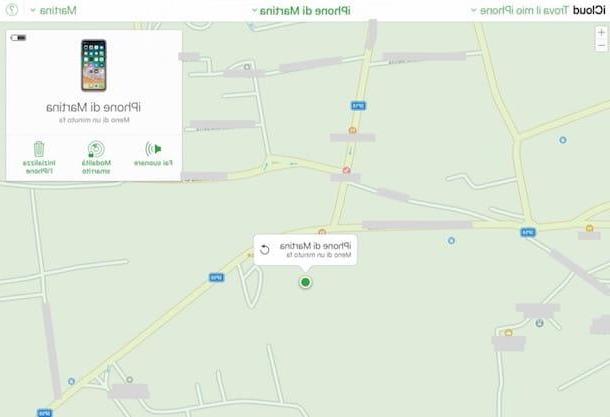
¿Quiere saber cómo desbloquear su iPhone bloqueado desde Buscar mi iPhone desde la Web? Luego, primero conéctese al sitio web de iCloud.com escribiendo la dirección en cuestión en la barra de direcciones del navegador que generalmente usa para navegar por la red y luego presionando el botón Envío en el teclado (alternativamente, puede hacer clic directamente en el enlace que acabo de proporcionar).
Luego complete el campo ID de Apple en la pantalla escribiendo la dirección de correo electrónico asociada con su ID de Apple y presionando el botón con la flecha que situada a la derecha. Después, escriba la contraseña asociada con su cuenta en el nuevo campo que aparece en la pantalla y presione el botón con la flecha que está a la derecha.
Si la autenticación de dos factores o la autenticación de dos pasos también está activa en su cuenta, dé su consentimiento para acceder y / o escriba los códigos que se le proporcionan en los campos de la pantalla. Además, si es la primera vez que accede a iCloud.com desde su navegador, elija si desea habilitar este último o no. Y si es la primera vez que se conecta al sitio de iCloud, configure también el idioma español y la zona horaria.
Una vez que haya iniciado sesión, haga clic en el icono Encuentra iPhone (el que tiene el fondo gris y el radar), espera unos instantes a que se cargue el servicio y luego te encontrarás en presencia de un mapa con la posición geográfica del iPhone y la de cualquier otro dispositivo conectado de la "manzana mordida" indicando en él su ID de Apple. Luego seleccione la inscripción Todos los dispositivos que se encuentra en la parte superior de la página, haga clic en nombre de tu iPhone (Ej. iPhone), una vez en el menú sitúese en el cuadro de la derecha, elija la opción Inicializar el iPhone.
Por último, escriba la contraseña de su ID de Apple y elija si desea recibir un mensaje al final de la operación y / o mostrar un mensaje personalizado en la pantalla del dispositivo. Una vez hecho esto, tu iPhone quedará inmediatamente restaurado a su estado de fábrica y en la página web de iCloud verás un aviso que indica que el smartphone de la empresa de Cupertino ha sido inicializado y que por tanto todo el trámite ha sido exitoso.
Continuando desde la pantalla de su iPhone, tendrá que decidir si desea configurar el dispositivo como uno nuevo. o si restaurar datos, aplicaciones y configuraciones desde una copia de seguridad realizada previamente.
Desde iOS

Si, por el contrario, no tienes la posibilidad de conectarte al sitio web de iCloud desde tu computadora o en cualquier caso si prefieres actuar desde iOS, todo lo que tienes que hacer es desbloquear el dispositivo en cuestión, ya sea IPhone, IPad, etc. Acceda a la pantalla de inicio y presione el ícono de la aplicación Encuentra mi iPhone (el que tiene el fondo gris y el radar).
Una vez que se muestra la pantalla de la aplicación, escriba la contraseña para su ID de Apple (si es necesario) y luego presione nombre de tu iPhone (Ej. iPhone) en la lista en la parte inferior (en iPhone) o en lo que se le muestra presionando primero en flecha arriba a la izquierda (en iPad) y luego deténgase en el artículo acciones en la parte inferior de la pantalla, presione el botón Inicializar iPhone que está a la derecha.
Para completar todo el procedimiento, ingrese la contraseña de su ID de Apple y elija si desea recibir un mensaje al final de la operación y / o mostrar un mensaje personalizado en la pantalla del dispositivo. En este punto, su iPhone se restaurará a su estado de fábrica y en la pantalla del dispositivo que está utilizando verá aparecer una advertencia que indica el hecho de que el iPhone se ha inicializado y todo el procedimiento ha sido exitoso.
Una vez se han completado todos los pasos que se han mencionado, directamente desde su iPhone podrá decidir si desea configurar el dispositivo como uno nuevo, o si restaurar datos, aplicaciones y configuraciones desde una copia de seguridad.
Eliminar el bloqueo de activación de Find My iPhone
Ahora pasemos al procedimiento que se implementará para desbloquear un iPhone bloqueado mediante "Buscar mi iPhone" al eliminar el bloqueo de activación, el que se activa automáticamente cuando el servicio en cuestión se configura en un dispositivo Apple. Esta función evita que este último sea utilizado ilegalmente por terceros no autorizados, pero que si se deja activo también impide el correcto uso del dispositivo en caso de transferencia regular.
La operación se puede realizar desde la Web (si no tienes el iPhone a mano) o directamente desde iOS (si obviamente el iPhone aún está en su poder). A continuación le explicamos los dos métodos:
A través de la Web

Si desea eliminar el bloqueo de activación impuesto por "Find my iPhone" para su iPhone actuando desde la Web, lo primero que debe hacer es conectarse al sitio web iCloud.com. Proceda a a escribir su ID de Apple y la contraseña asociada en los campos correspondientes en la pantalla, haciendo clic en el botón con el flecha y procediendo como le expliqué al principio de la guía.
Una vez que haya iniciado sesión, haga clic en el icono ajustes (el que tiene el engranaje) y presiona en nombre de tu iPhone (Ej. iPhone), en la lista que aparece en la sección Mis dispositivos. En el cuadro que apareció en la pantalla, presiona "X" que se encuentra junto a la nombre de tu iPhone y ya está.
Desde iOS

Para deshacerse del bloqueo de activación de iOS en su lugar y, por lo tanto, permitir que el nuevo usuario del dispositivo pueda usarlo sin problemas, debe tomar su iPhone, desbloquearlo. Seguidamente, acceda a la pantalla de inicio, presione el icono de ajustes (el que tiene el equipo), luego en tu nombre que se encuentra en la parte superior de la pantalla que se le muestra, en iCloud o de Encuentra mi iPhone.
Finalmente, continúa OFF el interruptor al lado del artículo Encuentra mi iPhone en la siguiente pantalla, escriba su contraseña de ID de Apple en el campo correspondiente en la pantalla, presione en inhabilitar y ya está.
Como alternativa al procedimiento que acabamos de ver, puede cerrar sesión directamente desde iCloud en su dispositivo. Para hacer esto, siempre acceda a la configuración de iOS presionando el icono correspondiente en la pantalla de inicio como se ve arriba, luego presione tu nombre en la parte superior de la pantalla y desplácese hacia abajo, presionando finalmente el botón de Salir.
Luego complete el procedimiento ingresando la contraseña relacionada con su ID de Apple, en el campo correspondiente que se muestra, presione inhabilitar y confirme que desea cerrar la sesión de su cuenta de iCloud.
En caso de problemas adicionales

¿Ha seguido todas las instrucciones sobre cómo desbloquear el iPhone bloqueado por Find My iPhone, pero fracasó en su intento? ¿Surgió algún problema a lo largo del proceso sin haber solucionado su problemática? Bueno, si ese es el caso, le sugiero que se ponga en contacto con el Soporte de Apple para tratar con sus respectivas dificultades.
Dependiendo de tus preferencias, puedes realizar la operación en cuestión de varias formas, para poder contactar con Apple:
- Por teléfono - Llame al número gratuito chat en vivo directamente desde su teléfono inteligente o teléfono fijo y siga las instrucciones de la guía de voz. La llamada es gratuita y el número está activo de lunes a viernes de 8:00 a 19:45.
- En Línea - Conéctese a la página correspondiente para obtener asistencia en línea ubicada en el sitio web oficial de Apple, seleccione el icono relacionado con el iPhone y siga el procedimiento guiado que se le propone para indicar el tipo de problema encontrado y obtener la ayuda que necesita. También señalo que desde esta página del sitio de Apple es posible solicitar específicamente la desactivación del bloqueo de activación del iPhone.
- Aplicación de soporte de Apple - Descargue la aplicación Apple Support en iOS (no tiene que ser el iPhone), ejecútela, conéctese a su ID de Apple, seleccione el tu iPhone de la lista de dispositivos para los que desea obtener ayuda y verá una lista que contiene numerosos elementos. Luego toque el que le interese y continúe siguiendo las instrucciones en la pantalla.
- Twitter - Visita la cuenta verificada @AppleSupport y envíele un tweet o un mensaje directo explicándole cuáles son los problemas que está experimentando. En poco tiempo verás que obtendrás una respuesta.
- Tienda Apple - Vaya a una de las diversas tiendas Apple de la zona y solicite asistencia "en persona". Si no sabe dónde está la Apple Store más cercana, consulte la lista en la página de Internet correspondiente.


























